Daftar Isi
Fortunitas adalah perangkat lunak Adware dan setelah diinstal di komputer Anda, itu memodifikasi pengaturan komputer Anda untuk menghasilkan uang dengan menampilkan Iklan pop-up atau dengan mengarahkan pencarian Anda ke iklan dari penerbit yang tidak dikenal. Jika komputer terinfeksi dengan " Fortunitas " adware, maka lebih banyak iklan pop-up ditampilkan di layar komputer korban dan kecepatan komputer melambat karena program jahat berjalan di latar belakang.
Fortunitas Adware dapat menginstal plugin tambahan (toolbar, ekstensi atau add-on) di dalam browser Web untuk menyajikan iklan yang tidak diinginkan kepada pengguna komputer. Program adware seperti ini, mungkin mengandung malware (perangkat lunak berbahaya) pada kodenya untuk mengkompromikan keamanan komputer dan membuatnya rentan terhadap peretas atau serangan Internet yang berbahaya.
Secara teknis, " Fortunitas " bukanlah virus dan dikategorikan sebagai program malware ("Potentially Unwanted Program (PUP)" yang mungkin berisi dan menginstal program jahat di komputer Anda, seperti adware, toolbar, atau virus. Jika komputer terinfeksi " Fortunitas " adware, maka lebih banyak iklan pop-up, spanduk, dan tautan sponsor ditampilkan di layar komputer korban atau di dalam browser Internet dan dalam beberapa kasus kecepatan komputer mungkin melambat karena program jahat yang berjalan di latar belakang.
Fortunitas adware mungkin diinstal tanpa pemberitahuan pengguna karena biasanya dibundel di dalam perangkat lunak freeware lain yang diunduh -dan diinstal- dari situs internet yang dikenal seperti " download.com (CNET)" , "Softonic.com" Untuk alasan itu, Anda harus selalu memperhatikan opsi instalasi untuk setiap program yang Anda instal di komputer Anda, karena sebagian besar penginstal perangkat lunak berisi perangkat lunak tambahan yang tidak pernah ingin Anda instal. Dengan kata sederhana, JANGAN INSTAL PERANGKAT LUNAK TIDAK LAYAK APA PUN yang datang dengan penginstal perangkat lunak dari program yang ingin Anda instal.program pada komputer Anda:
- JANGAN TEKAN tombol " Berikutnya " terlalu cepat di layar instalasi. BACA & TERIMA DENGAN HATI-HATI Syarat dan Perjanjian. SELALU PILIH: " Adat "TOLAK untuk menginstal perangkat lunak tambahan apa pun yang ditawarkan yang tidak ingin Anda instal. UNCHECK opsi apa pun yang mengatakan bahwa pengaturan beranda dan pencarian Anda akan dimodifikasi.
Jika Anda ingin dengan mudah menghapus “ Fortunitas ” Virus Adware dari komputer Anda, ikuti langkah-langkah di bawah ini:

Bagaimana cara menyingkirkan Perangkat lunak Adware Fortunitas.
Langkah 1. Copot pemasangan " Fortunitas " dari panel Kontrol Anda.
1. Untuk melakukan ini, buka:
- Windows 8/7/Vista: Mulai > Panel Kontrol Windows XP: Mulai > Pengaturan > Panel Kontrol
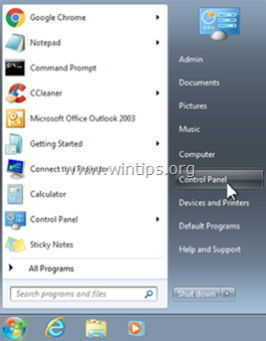
2. Klik dua kali untuk membuka
- Tambah atau Hapus Program jika Anda memiliki Windows XP Program dan Fitur jika Anda memiliki Windows 8, 7 atau Vista.
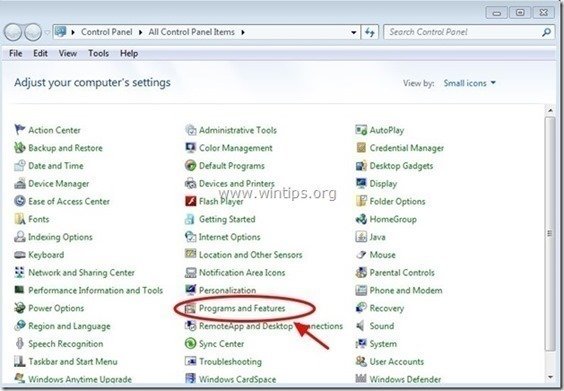
3. Apabila daftar program ditampilkan pada layar Anda, urutkan program yang ditampilkan berdasarkan tanggal Instalasi (Installed on), kemudian temukan dan Hapus (Copot Pemasangan) aplikasi yang tidak dikenal yang belakangan ini terinstal di sistem Anda. Juga hapus salah satu dari aplikasi adware yang tercantum di bawah ini:
- DMUinstaller Fortunitas Mulai Cepat Penghapus Instalasi Webssearches WPM17.8.0.3442 (Oleh: Cherished Technology LIMITED) *
- * Juga hapus aplikasi lain yang tidak dikenal atau tidak diinginkan.
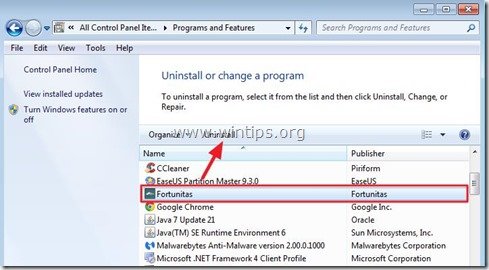
Langkah 2: Hapus Fortunitas dengan AdwCleaner .
1. Unduh dan simpan utilitas "AdwCleaner" ke desktop Anda.
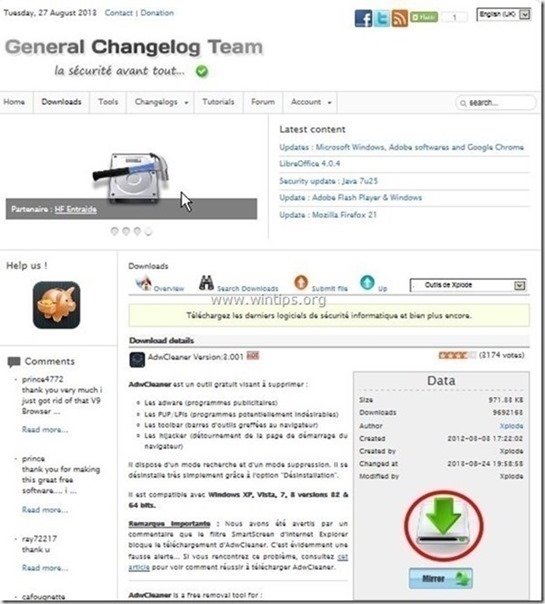
2. Tutup semua program yang terbuka dan Klik Ganda untuk membuka "AdwCleaner" dari desktop Anda.
3. Tekan " Pindai ”.
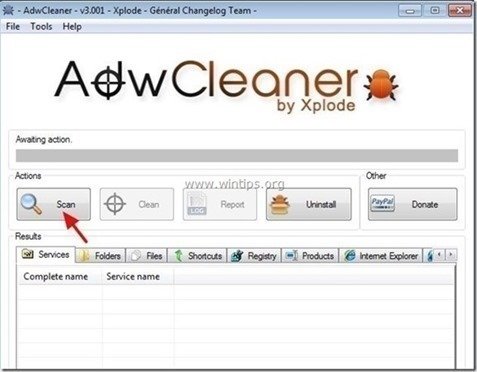
4. Apabila pemindaian selesai, tekan "Bersih " untuk menghapus semua entri berbahaya yang tidak diinginkan.
4. Tekan " OK " di " AdwCleaner - Informasi" dan tekan " OK " lagi untuk memulai ulang komputer Anda .
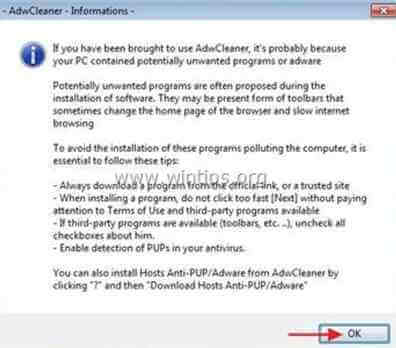
5. Saat komputer Anda dihidupkan ulang, tutup " AdwCleaner" jendela informasi (readme) dan lanjutkan ke langkah berikutnya.
Langkah 3. Hapus ekstensi adware "Fortunitas" dari peramban Internet Anda.
Biasanya setelah Anda mengikuti langkah-langkah di atas, browser internet Anda seharusnya bersih dari " Fortunitas "Untuk memastikan bahwa ekstensi adware " Fortunitas " add-on tidak ada lagi di dalam browser Anda, ikuti petunjuk di bawah ini:
Internet Explorer, Google Chrome, Mozilla Firefox
Internet Explorer
Cara membersihkan ekstensi adware "Fortunitas" dari Internet Explorer.
1. Buka Internet Explorer dan kemudian buka " Opsi Internet ". Untuk melakukan ini dari menu file IE, pilih " Peralatan ”  * > " Kelola Pengaya ”
* > " Kelola Pengaya ”
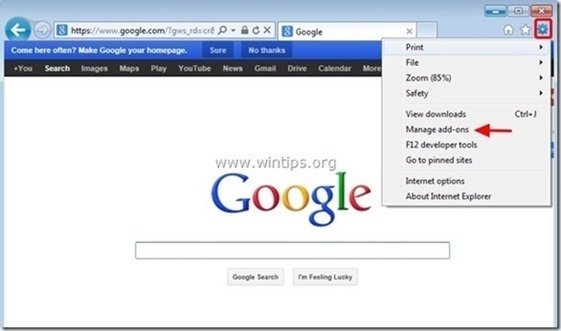
2. Pilih " Toolbar dan Ekstensi "pada panel kiri dan kemudian " Nonaktifkan " toolbar atau ekstensi yang tidak diinginkan.
- Ekstensi untuk menonaktifkan/menghapus dalam kasus ini:
- Fortunitas Kelas IETabPage
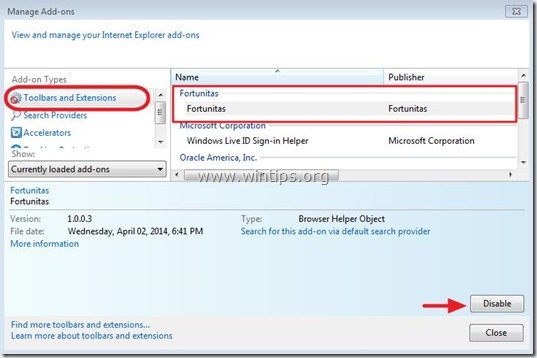
3. Mulai ulang Internet Explorer .
Google Chrome
Cara menghapus ekstensi "Fortunitas" dari Chrome.
1. Buka Google Chrome dan buka menu Chrome  dan pilih " Pengaturan ".
dan pilih " Pengaturan ".
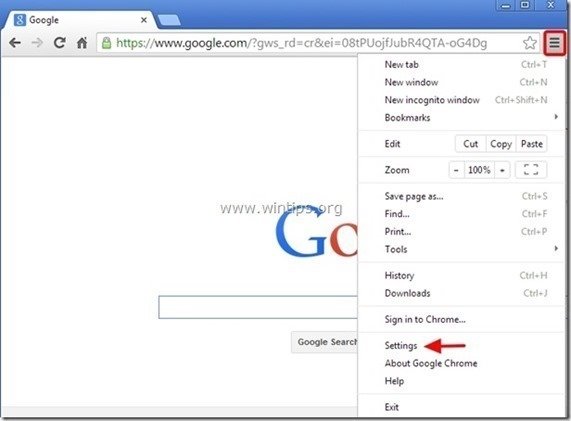
2. Pilih " Ekstensi" dari panel kiri.

3. Hapus yang tidak diinginkan " Mulai Cepat " ekstensi dengan menekan "recycle bin" ikon di baris itu.
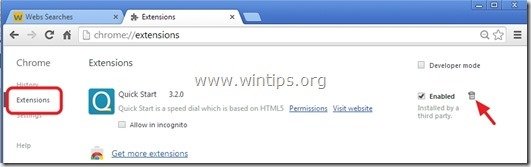
4. Mulai ulang Google Chrome.
Mozilla Firefox
Cara menghapus Iklan "Fortunitas" dari Firefox.
1. Klik " Firefox" tombol menu di kiri atas jendela Firefox dan pergi untuk “ Add-ons ”.
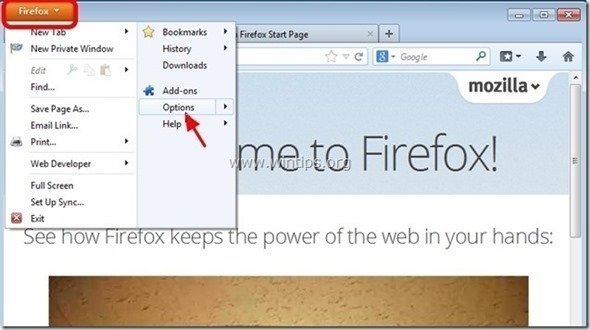
2. Dalam " Ekstensi ", klik pada " Hapus " untuk menghapus " Fortunitas " ekstensi*.
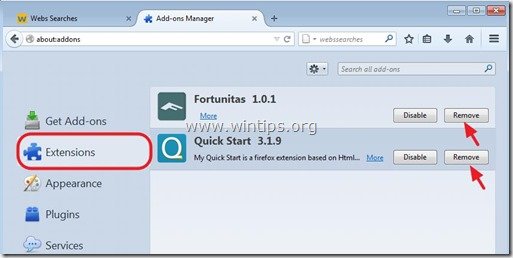
3. Tutup semua jendela Firefox dan Mulai ulang Firefox.
4. Pada kotak URL Firefox, ketikkan perintah berikut: about:config & tekan Masuk .

5. Klik di " Saya akan berhati-hati, saya berjanji " tombol.

6a. Dalam kotak pencarian, ketik: " quick_start " & tekan Masuk.
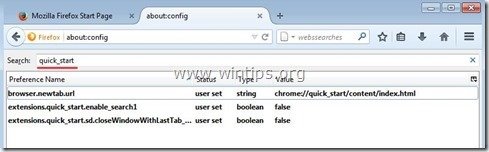
6b. Sekarang klik kanan pada setiap " quick_start ” nilai ditemukan & pilih " Atur ulang ”.
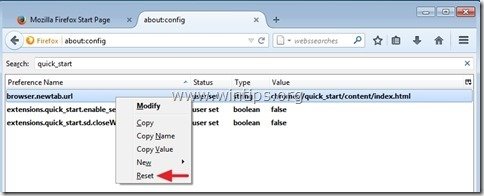
7a. Ulangi prosedur yang sama, tetapi kali ini tulis " fortunitas " di kotak pencarian & tekan " Masuk ”.
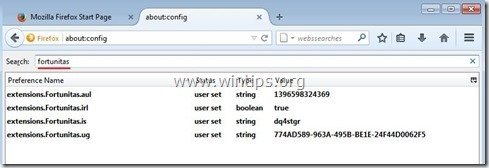
7b. Reset semua " fortunitas " jika tercantum.
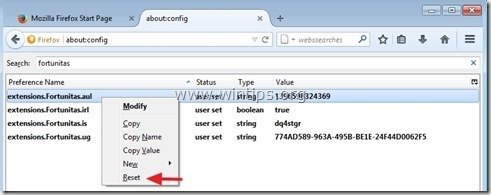
8. Tutup semua Firefox jendela dan mulai ulang Firefox.
Langkah 4. Hapus Fortunitas dengan Malwarebytes Anti-Malware Gratis .
Unduh dan pasang salah satu program anti malware GRATIS yang paling andal saat ini untuk membersihkan komputer Anda dari ancaman berbahaya yang tersisa. Jika Anda ingin terus terlindungi dari ancaman malware, yang sudah ada dan yang akan datang, kami sarankan Anda menginstal Malwarebytes Anti-Malware Premium:
Perlindungan MalwarebytesTM
Menghapus Spyware, Adware & Malware.
Mulai Unduh Gratis Anda Sekarang!
Unduh cepat & Petunjuk pemasangan:
- Setelah Anda mengklik tautan di atas, tekan pada " Mulai 14-Cobaan Gratis Saya " untuk memulai unduhan Anda.
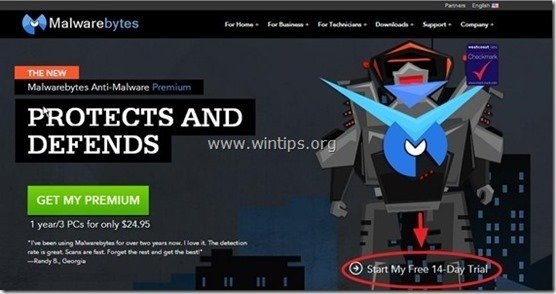
- Untuk memasang Versi GRATIS dari produk luar biasa ini, hapus centang pada " Aktifkan Uji Coba gratis Malwarebytes Anti-Malware Premium " pada layar instalasi terakhir.
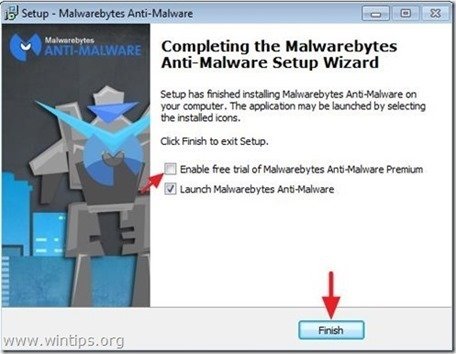
Pindai & Bersihkan komputer Anda dengan Malwarebytes Anti-Malware.
1. Lari " Malwarebytes Anti-Malware" dan mengizinkan program untuk memperbarui ke versi terbaru dan database berbahaya jika diperlukan.
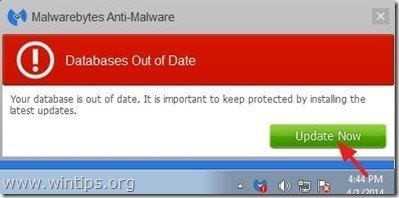
2. Apabila proses pembaruan sudah selesai, tekan tombol " Pindai Sekarang " untuk mulai memindai sistem Anda dari malware dan program yang tidak diinginkan.
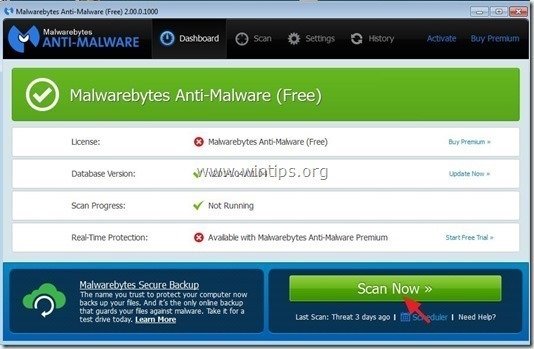
3. Sekarang tunggu sampai Malwarebytes Anti-Malware selesai memindai komputer Anda untuk mencari malware.
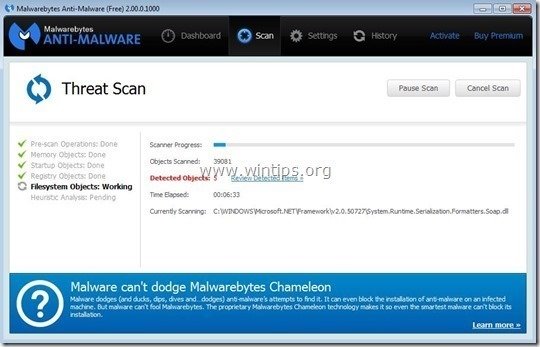
4. Apabila pemindaian sudah selesai, pertama-tama tekan tombol " Karantina Semua " untuk menghapus semua ancaman, lalu klik " Terapkan Tindakan ”.
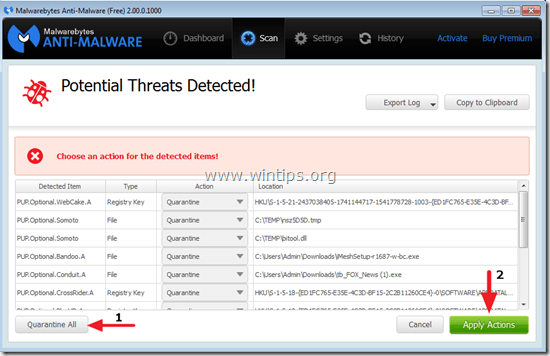
5. Tunggu sampai Malwarebytes Anti-Malware menghapus semua infeksi dari sistem Anda dan kemudian restart komputer Anda (jika diperlukan dari program) untuk sepenuhnya menghapus semua ancaman aktif.

6. Setelah sistem dihidupkan ulang, jalankan Anti-Malware Malwarebytes lagi untuk memverifikasi bahwa tidak ada ancaman lain yang tersisa di sistem Anda.
Saran: Untuk memastikan bahwa komputer Anda bersih dan aman, melakukan pemindaian penuh Anti-Malware Malwarebytes di Windows " Mode aman "Instruksi terperinci tentang cara melakukannya bisa Anda temukan di sini.
Langkah 5. Bersihkan file dan entri yang tidak diinginkan.
Gunakan " CCleaner " dan lanjutkan ke bersih sistem Anda dari sementara file internet dan entri registri yang tidak valid.*
* Jika Anda tidak tahu cara menginstal dan menggunakan "CCleaner", baca petunjuk ini .

Andy Davis
Blog administrator sistem tentang Windows






